Sublime Text3はPHP開発環境を構築します
この記事では、主に Sublime Text3 を使用した PHP 開発環境のセットアップについて説明します。興味のある方は参考にしてください。
1. 公式 Web サイト http://www.sublimetext.com にアクセスしてください。 / Sublime Text3 をダウンロードするには、ダウンロード後、「インストール」をクリックし、「次へ」をクリックし続けます。
他のプラグインをインストールする前に Package Control をインストールする必要があります
方法 1. Ctrl+` ショートカット キーを押すか、[表示]->[コンソールの表示] メニューからコマンド ラインを開き、「https」と入力します。 ://packagecontrol 関連するコードを .io/installation からコピーし、コンソールに貼り付けます。
方法 2. 方法 1 でインストールできなかったので、手動でインストールしました:
まず https://packagecontrol.io/installation に移動して、パッケージ Control.sublime-package をダウンロードします。
次に、[設定] をクリックします - > [パッケージの参照] メニュー -> 開いたディレクトリ C:Users の上位ディレクトリに移動します。...Sublime Text 3 -> 次に、インストールされたパッケージ/ディレクトリに移動します -> ダウンロードしたパッケージ Control.sublime-package を配置します。 Installed Packages/ディレクトリに移動 -> Sublime Textを再起動します。ショートカット キー Ctrl+Shift+P を使用してパッケージ コントロールを開き、pic を入力して [パッケージ コントロール:パッケージのインストール] をクリックします


1.配置 自動配置
自動配置
なぜならCtrl+特定の IM クイック スクリーンショット キーの競合では Alt+A が機能しない場合があります。Sublime Text 2 のショートカット キーを変更する方法は次のとおりです:
Open Preferences=>Package Settings=>Alignment= >キー バインド - ユーザーと書き込み [ { "keys" : ["ctrl+alt+l"], "command": "alignment" }]
配置の詳細 https://blog.csdn.net /sugang_ximi/article/details/484642532 .
は、括弧、引用符、HTMLタグを一致させるために使用されます。非常に長いコードに便利です。インストール後、プラグインを設定する必要はなく、自動的に有効になります3.ConvertToUTF8
4. PHPDoc スタイルのコメントを自動的に生成できます。サポートされている言語には、JavaScript、PHP、ActionScript、CoffeeScript、Java、Objective C、C、C++5 が含まれます。Emmet (Zencoding) HTML コード スニペットを迅速に生成するプラグインです。分からない場合は、ググってください
6.サイドバーの強化
このプラグインはサイドバーを改善し、多くの機能を追加します。 ブラウザで構成リファレンスを開きます: http://www.cnblogs.com/jikey/archive/2013/03/12/2955230.html
7.
Themrテーマ管理、テーマを切り替えるとき、設定ファイルを自分で変更する必要はありません。これを使用すると、テーマを簡単に切り替えることができます
8.CTags 異なるファイル関数間をジャンプできます。 http://ctags.sourceforge.net/ CTags をダウンロードした後、解凍し、環境変数パスを設定し、WIN+R キーを押して sysdm.cpl 環境に入り、システム プロパティを開きます ( [コンピューター] -> [プロパティ] -> [詳細システム構成]) [詳細] -> [環境変数] を選択し、CTags 実行可能プログラムのパスを環境変数のパスに設定します。ウィンドウの下のコマンド ライン (コンソール) で、プラグインを使用する必要があるプロジェクトのルート ディレクトリに cd し、「ctags -R -f .tags」と入力すると、プロジェクト ルートに .tags ファイルが生成されます。ディレクトリに移動するとジャンプが実現できます。 (ショートカットキーを前後に移動: crtl+マウスの左ボタン/crtl+マウスの右ボタン)
9.Php Code Snifferコード指定プロンプトプラグイン
10.phpfmt
PHPコードをフォーマットする自動的にフォーマットする設定を保存するときの設定 -> パッケージの参照 -> phpfmt.sublime-settings ファイルの内容を次のように変更します。
{"version": 4,"php_bin":"D:/wamp64/bin/php/php7.1.16/php.exe",//填写你的php.exe的地址"format_on_save":true,"option": "value"}11.SublimeTmpl ファイルテンプレートを素早く生成
SublimeTmpl は、html、css、javascript、php、python、ruby の 6 種類のファイル テンプレートを作成できます。すべてのファイル テンプレートはプラグインに含まれています。ディレクトリ内のテンプレートフォルダーでは、ファイルテンプレートをカスタマイズおよび編集できます。
SublimeTmplのデフォルトのショートカットキー
ctrl+alt+h → html
ctrl+alt+j → javascript
ctrl+alt+c → css
ctrl+alt +p → php
ctrl+alt+r → Ruby
- ctrl+alt+shift+p → python
IV. PHP コンパイル システムを作成します
に示すように、PHP ビルド システムを追加します。図に示すように、[ツール]->[ビルド システム]->[新しいビルド システム]: 新しいビルド システムを作成します。デフォルトの内容は次のようになります: { "cmd": ["php ", "$ file"], "file_regex": "php$", "selector": "source.php" } デフォルトのディレクトリに保存するだけですが、ファイル名を php.sublime-build に変更することに注意してください。 sublime text を再起動すると、Ctrl+B を使用して .php ファイルをコンパイルできます。次に同じテキストを操作すると選択されます。Alt+F3 テキストを選択し、ショートカット キーを押すと、同じテキストをすべて一度に選択して同時に編集できます。たとえば、同じ変数名、関数名などをすべてすばやく選択して変更します。
Ctrl+L は行全体を選択します。操作を続けると、Shift+↓ と同じ効果が得られます。Ctrl+Shift+L まず複数の行を選択してからショートカットキーを押すと、各行の末尾にカーソルが挿入され、これらの行を同時に編集できます。 Ctrl+Shift+M 括弧内のコンテンツを選択します (親括弧の選択を続けます)。たとえば、関数内のコードを削除するか、関数本体のコードを書き換えるか、括弧内の内容を書き換えるかを素早く選択します。 Ctrl+M カーソルを括弧の末尾または先頭に移動します。
Ctrl+Enter は次の行に新しい行を挿入します。たとえば、カーソルが行末にない場合でも、すぐに下方向に行を挿入できます。
Ctrl+Shift+[ コードを選択し、ショートカット キーを押してコードを折りたたみます。 Ctrl+Shift+] コードを選択し、ショートカット キーを押してコードを展開します。 Ctrl+K+0 は、折りたたまれたすべてのコードを展開します。
Ctrl+← カーソルを左に一括移動し、カーソルを素早く移動します。Ctrl+→ カーソルを右に一括移動し、カーソルを素早く移動します。
shift+↑ 複数行を上方向に選択します。
shift+↓ 下方向に複数の行を選択します。
Shift+← 左側のテキストを選択します。
Shift+→ 右側のテキストを選択します。
Ctrl+Shift+← 左側のテキストを一括選択します。
Ctrl+Shift+→ 右側のテキストを一括選択します。
Ctrl+Shift+↑ カーソルがある行と前のコード行を入れ替えます(カーソルがある行を前の行の前に挿入します)。
Ctrl+Shift+↓ カーソルがある行とコードの次の行を入れ替えます(カーソルがある行を次の行の後に挿入します)。
Ctrl+Alt+↑ 複数行カーソルを上に追加すると、複数行を同時に編集できます。
Ctrl+Alt+↓ 複数行カーソルを下に追加して、複数行を同時に編集します。
クラス編集
Ctrl+J は、選択した複数行のコードを 1 行にマージします。例: 複数行形式の CSS プロパティを 1 行にマージします。
Ctrl+Shift+D カーソルがある行全体をコピーし、次の行に挿入します。
右にタブインデントします。
Shift+Tab 左にインデントします。
Ctrl+K+K はカーソルから行末までのコードを削除します。
Ctrl+Shift+K で行全体を削除します。 Ctrl+/ は 1 行にコメントします。 Ctrl+Shift+/ 複数行をコメントにします。
Ctrl+K+L 小文字に変換します。
Ctrl+Z 元に戻す。
Ctrl+U ソフトアンドゥは、Gtrl+Z と同じように感じます。
Ctrl+F2 ブックマークを設定
Ctrl+T 左右の文字を入れ替えます。
F6 単語検出スペル
カテゴリ検索
Ctrl+F 下部の検索ボックスを開いてキーワードを検索します。
Ctrl+shift+F 通常のエディターとの違いは、検索用に複数のフォルダーを追加できることです。少し高度で、まだ研究されていません。
Ctrl+P で検索ボックスが開きます。例: 1. ファイルをすばやく検索するには、現在のプロジェクトにファイル名を入力します。 2. ファイル内の関数名を検索するには、: と数字を入力します。 4. # とキーワードを入力して変数名を検索します。
Ctrl+G で検索ボックスが開き、自動的に: 番号を入力してコード行にジャンプします。たとえば、長いページ コードを持つファイルをすばやく見つけます。
Ctrl+R 検索ボックスを開き、自動的に @ を追加し、キーワードを入力して、ファイル内の関数名を見つけます。たとえば、多くの機能が含まれるページで機能をすばやく検索します。
Ctrl+: 検索ボックスを開き、自動的に # を追加し、キーワードを入力して、ファイル内の変数名、属性名などを検索します。
Ctrl+Shift+P でコマンド ボックスが開きます。シナリオの例: 名前付けボックスを開き、キーワードを入力し、パッケージを使用してプラグインをインストールするなど、サブライム テキストまたはプラグインの機能を呼び出します。
Esc はカーソルの複数行選択を終了し、検索ボックスやコマンド ボックスなどを終了します。
Displayクラス
Ctrl+Tabでファイルを閲覧した順に現在のウィンドウのタブを切り替えます。
Ctrl+PageDown は、現在のウィンドウのタブを左に切り替えます。
Ctrl+PageUp は、現在のウィンドウのタブを右に切り替えます。
Alt+Shift+1 ウィンドウ分割画面、デフォルトの 1 画面 (キーパッド番号以外) に戻す
Alt+Shift+2 左右分割画面 - 2 列
Alt+Shift+3 左右分割画面 - 3 列
Alt+Shift+ 4 左右分割画面 - 4列
Alt+Shift+5 4分割均等
Alt+Shift+8 縦分割画面 - 2画面
Alt+Shift+9 縦分割画面 - 3画面
Ctrl+ K+B サイドバーをオン/オフします。
F11 フルスクリーンモード
Shift+F11 サイレントモード
関連する推奨事項:
PHP 環境を構築するための標準バージョンの Eclipse 手順
Ubuntu サーバー Linux で PHP 実行環境を構築する方法
以上がSublime Text3はPHP開発環境を構築しますの詳細内容です。詳細については、PHP 中国語 Web サイトの他の関連記事を参照してください。

ホットAIツール

Undresser.AI Undress
リアルなヌード写真を作成する AI 搭載アプリ

AI Clothes Remover
写真から衣服を削除するオンライン AI ツール。

Undress AI Tool
脱衣画像を無料で

Clothoff.io
AI衣類リムーバー

Video Face Swap
完全無料の AI 顔交換ツールを使用して、あらゆるビデオの顔を簡単に交換できます。

人気の記事

ホットツール

メモ帳++7.3.1
使いやすく無料のコードエディター

SublimeText3 中国語版
中国語版、とても使いやすい

ゼンドスタジオ 13.0.1
強力な PHP 統合開発環境

ドリームウィーバー CS6
ビジュアル Web 開発ツール

SublimeText3 Mac版
神レベルのコード編集ソフト(SublimeText3)

ホットトピック
 7648
7648
 15
15
 1392
1392
 52
52
 91
91
 11
11
 36
36
 110
110
 JSON Web Tokens(JWT)とPHP APIでのユースケースを説明してください。
Apr 05, 2025 am 12:04 AM
JSON Web Tokens(JWT)とPHP APIでのユースケースを説明してください。
Apr 05, 2025 am 12:04 AM
JWTは、JSONに基づくオープン標準であり、主にアイデンティティ認証と情報交換のために、当事者間で情報を安全に送信するために使用されます。 1。JWTは、ヘッダー、ペイロード、署名の3つの部分で構成されています。 2。JWTの実用的な原則には、JWTの生成、JWTの検証、ペイロードの解析という3つのステップが含まれます。 3. PHPでの認証にJWTを使用する場合、JWTを生成および検証でき、ユーザーの役割と許可情報を高度な使用に含めることができます。 4.一般的なエラーには、署名検証障害、トークンの有効期限、およびペイロードが大きくなります。デバッグスキルには、デバッグツールの使用とロギングが含まれます。 5.パフォーマンスの最適化とベストプラクティスには、適切な署名アルゴリズムの使用、有効期間を合理的に設定することが含まれます。
 一致式(PHP 8)とそれがスイッチとどのように異なるかを説明します。
Apr 06, 2025 am 12:03 AM
一致式(PHP 8)とそれがスイッチとどのように異なるかを説明します。
Apr 06, 2025 am 12:03 AM
PHP8では、一致式は、式の値に基づいて異なる結果を返す新しい制御構造です。 1)Switchステートメントに似ていますが、実行ステートメントブロックの代わりに値を返します。 2)一致式の式は厳密に比較され、セキュリティが向上します。 3)スイッチステートメントの脱落の可能性を回避し、コードのシンプルさと読みやすさを向上させます。
 クロスサイトリクエストフォーファリー(CSRF)とは何ですか?また、PHPにCSRF保護をどのように実装しますか?
Apr 07, 2025 am 12:02 AM
クロスサイトリクエストフォーファリー(CSRF)とは何ですか?また、PHPにCSRF保護をどのように実装しますか?
Apr 07, 2025 am 12:02 AM
PHPでは、予測不可能なトークンを使用して、CSRF攻撃を効果的に防ぐことができます。特定の方法には次のものが含まれます。1。フォームのCSRFトークンを生成および埋め込みます。 2.リクエストを処理するときにトークンの有効性を確認します。
 PHPとPython:2つの一般的なプログラミング言語を比較します
Apr 14, 2025 am 12:13 AM
PHPとPython:2つの一般的なプログラミング言語を比較します
Apr 14, 2025 am 12:13 AM
PHPとPythonにはそれぞれ独自の利点があり、プロジェクトの要件に従って選択します。 1.PHPは、特にWebサイトの迅速な開発とメンテナンスに適しています。 2。Pythonは、データサイエンス、機械学習、人工知能に適しており、簡潔な構文を備えており、初心者に適しています。
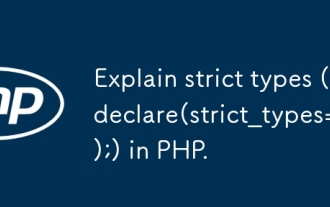 PHPで厳密なタイプ(declare(strict_types = 1);)を説明します。
Apr 07, 2025 am 12:05 AM
PHPで厳密なタイプ(declare(strict_types = 1);)を説明します。
Apr 07, 2025 am 12:05 AM
PHPの厳格なタイプは、declare(strict_types = 1)を追加することで有効になります。ファイルの上部に。 1)関数パラメーターのタイプチェックと戻り値を強制して、暗黙の型変換を防ぎます。 2)厳格なタイプを使用すると、コードの信頼性と予測可能性を改善し、バグを減らし、保守性と読みやすさを向上させることができます。
 どのようにしてクラスが拡張されたり、PHPでメソッドがオーバーライドされたりするのを防ぐことができますか? (最終キーワード)
Apr 08, 2025 am 12:03 AM
どのようにしてクラスが拡張されたり、PHPでメソッドがオーバーライドされたりするのを防ぐことができますか? (最終キーワード)
Apr 08, 2025 am 12:03 AM
PHPでは、最終的なキーワードを使用して、クラスが継承されないようにし、メソッドが上書きされます。 1)クラスを決勝としてマークする場合、クラスを継承することはできません。 2)メソッドを最終的にマークする場合、メソッドはサブクラスによって書き換えられません。最終的なキーワードを使用すると、コードの安定性とセキュリティが保証されます。
 PHPの未来:適応と革新
Apr 11, 2025 am 12:01 AM
PHPの未来:適応と革新
Apr 11, 2025 am 12:01 AM
PHPの将来は、新しいテクノロジーの傾向に適応し、革新的な機能を導入することで達成されます。1)クラウドコンピューティング、コンテナ化、マイクロサービスアーキテクチャに適応し、DockerとKubernetesをサポートします。 2)パフォーマンスとデータ処理の効率を改善するために、JITコンパイラと列挙タイプを導入します。 3)パフォーマンスを継続的に最適化し、ベストプラクティスを促進します。
 ファイルXMLを開くことができないのはなぜですか?
Apr 03, 2025 am 07:03 AM
ファイルXMLを開くことができないのはなぜですか?
Apr 03, 2025 am 07:03 AM
XMLファイルを開くことができないことの一般的な理由は、関連するアプリケーションの不足、ファイルの破損、許可の問題、エンコードエラー、および時代遅れのアプリケーションです。ソリューションには、互換性のあるアプリケーションのインストール、ファイルの破損のチェック、ファイル許可の確保、ファイルエンコードの確認、アプリケーションの更新、またはより最新のXMLエディターの使用が含まれます。




